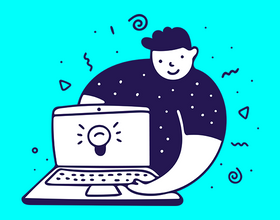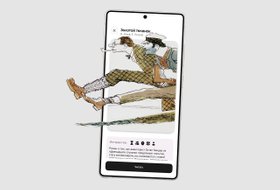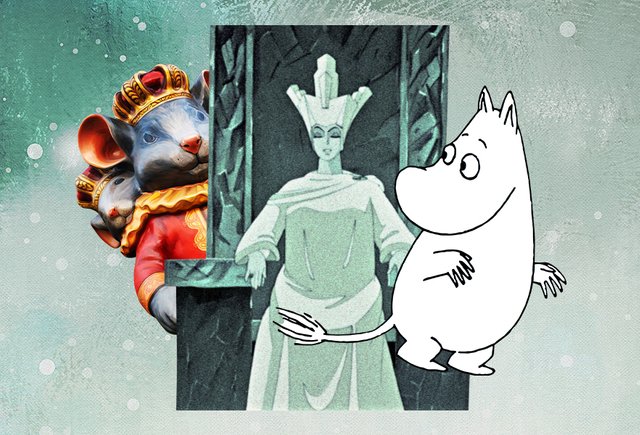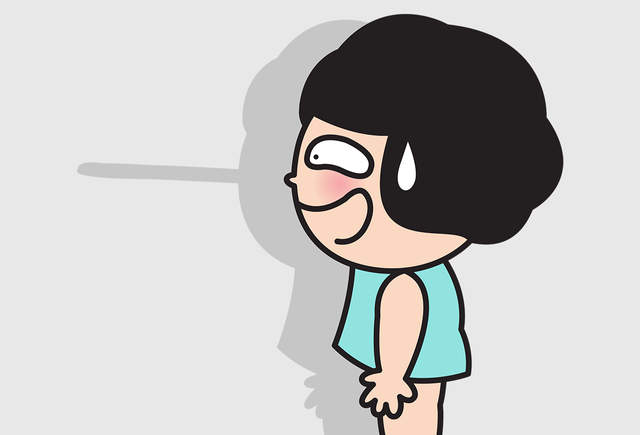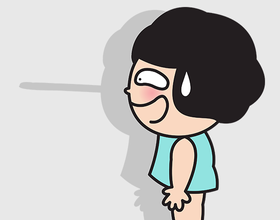Как сделать классную презентацию для урока: лайфхаки для учителей и школьников

Цифровые инструменты нужны не только учителям, которые ведут онлайн-уроки: красивая презентация может быть отличным материалом и для занятия в классе. Наш блогер Алена Руфанова советует 3 программы, в которых можно сделать презентацию для урока. А еще дает инструкцию, как подать такой формат, чтобы школьники не заскучали.
Все, конечно, знают программу для создания презентаций PowerPoint. Но не всем она нравится: например, она не всегда открывает слайд-шоу, как нужно: то элемент пропал, то видео не воспроизводится. К тому же в большинстве школ лицензионный софт закупается только на директора и завучей.
Рассмотрим три программы для создания презентаций на замену PowerPoint. «Google Slides» можно пользовать через браузер, «ВидеоШОУ» позволяет сохранить работу как ролик, а «WPS Office» — в формате PDF. Такие презентации точно откроются на школьном компьютере.
1. Google Slides

Google Slides — онлайн-конструктор, где можно работать одновременно с другими пользователями. Эта функция пригодится, если, например, ребенку нужно подготовить работу совместно с одноклассником.
Чтобы сделать нескучную презентацию, используйте переходы и анимацию, добавьте фотографии и видеозаписи. Доступны яркие фоновые темы, плюс можно импортировать другие дизайны из интернета.
Плюсы:
- есть «Режим докладчика» — удобно включать на дистанционных занятиях, чтобы ученики могли задавать вопросы,
- в сервисе можно работать бесплатно,
- посмотреть презентацию можно без авторизации.
Минусы:
- мало шрифтов,
- надо зарегистрировать Google-аккаунт,
- для совместной работы нужен доступ к интернету.
2. ВидеоШОУ
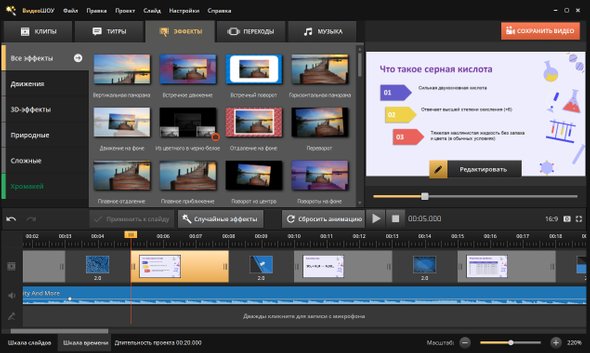
ВидеоШОУ — программа для создания видеопрезентаций с 3D-эффектами. С ее помощью можно интересно рассказать о скучных вещах (вроде генератора на транзисторе). Добавьте фотографии, гифки и инфографику. Покажите стрелками, куда смотреть на слайде, или наложите анимацию — пусть текст появляется постепенно по ходу рассказа. Также программа позволяет добавлять музыку: например, когда рассказываете о творчестве Моцарта, используйте нарезки из произведений. Готовый проект можно сохранить в популярных форматах видео, которые открываются даже на старых ПК. При воспроизведении форматирование останется прежним.
Плюсы:
- можно воспользоваться шаблонами титров, добавить переходы между кадрами,
- есть современные эффекты для слайдов,
- можно корректировать время показа.
Минусы:
- бесплатный демопериод ограничен, потом нужно будет заплатить;
3. WPS Office

WPS Office — пакет из нескольких программ. В их числе есть одна для создания презентаций — «Слайды». Можно скачать на Microsoft Windows, Linux, MacOS, а также на мобильные Android и iOS, если понадобится доработать проект на телефоне. В программе удобно создавать диаграммы, схемы, формулы, графики. Если не хотите заморачиваться с дизайном, используйте уже готовые варианты.
Плюсы:
- доступна анимация для динамичного переключения кадров;
- можно оставлять всплывающие комментарии — инструмент пригодится, если не хватит места на подписи к иллюстрациям.
Минусы:
- модуль Slides не устанавливается отдельно, нужно загружать весь пакет WPS Office.
А как сделать презентацию интересной?
Аудиторию не цепляют скучные слайды с шаблонным заголовком и огромными полотнами текста. Презентация должна быть интересной по визуалу и динамичной настолько, чтобы ученики не отвлекались на телефон.
1. Уделите достаточно внимания оформлению
Слайды лучше оформлять в едином стиле. Для фона и текста не стоит использовать более двух-трех цветов. Выбирайте единую форму маркеров списка для всех слайдов, не более двух шрифтов и фотографии с похожим оформлением.
Обозначим несколько важных моментов:
- Соблюдайте контрастность. Трудно воспринимать белый текст на желтом фоне или синий на красном. Текст должен хорошо читаться даже с задних парт. Учитывайте, что старенькие проекторы забирают яркость и иногда оставляют блики.
- Текст на слайде располагают слева направо и сверху вниз: в таком направлении мы привыкли считывать информацию. Помогите аудитории быстро сориентироваться в слайде: сделайте подзаголовок крупным или выделите цветом важную мысль/цитату.
Информация на первом слайде считывается легче и быстрее:


- Не стоит располагать текст на графическом элементе, особенно в похожей цветовой гамме.

Этот слайд оформлен неудачно. Аудитория не сможет нормально прочитать текст

На этом слайде иллюстрации вынесены отдельно и не мешают
2. Подумайте над названием презентации
Посмотрим на примерах, как можно из неприметного названия сделать крутой заголовок.
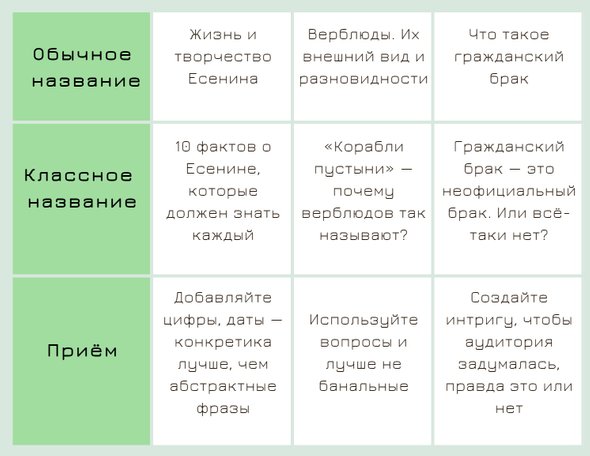
Заголовок влияет на содержание. Если назовете презентацию «10 фактов о об А. С. Пушкине», то сразу представите структуру, и подбирать материалы будет проще.
3. Начало — это важно
Аудиторию нужно заинтересовать с первых слов. Вот несколько приемов.
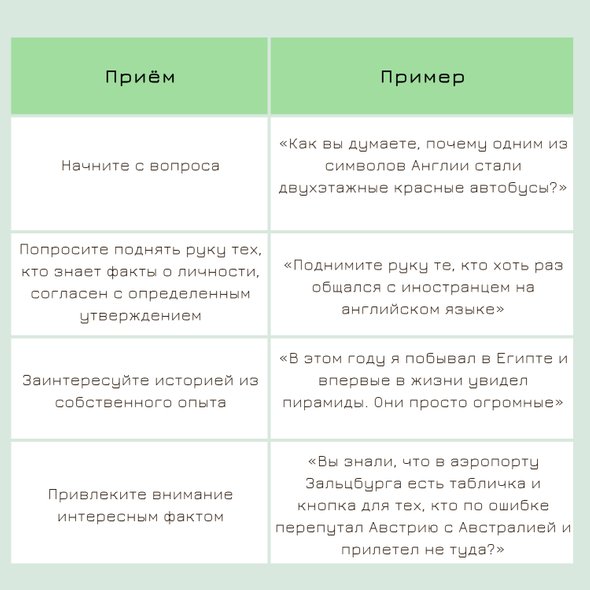
4. Сделайте содержание понятным и запоминающимся
При отборе материалов учитывайте тему. Лучше не переписывать текст из учебников или с первых попавшихся сайтов — их ученики наверняка видели. Придется покопаться в материале, чтобы выступление получилось оригинальным.
Презентация дополнит речь и поможет визуально представить то, что сложно объяснить языком. Чтобы дети лучше уловили суть рассказа, добавляйте больше фотографий и интерактивных элементов. На экране может быть текст, таблица, схема, картинка, но они должны соответствовать правилу: один слайд — один тезис.
Сравните, какая презентация выглядит привлекательнее.
На первом слайде нейтральный фон и яркая инфографика:

Второй же визуальная часть смотрится мусорно, при этом содержание обоих слайдов одинаковое

5. Вовлекайте аудиторию
Задавайте вопросы и взаимодействуйте с аудиторией — это не дает слушателям заскучать. Можно добавить в свое выступление игру, викторину или тест.

Подытожим сказанное. Что понадобится для хорошей презентации:
- Собрать материалы и придумать цепляющее название.
- Найти подходящий конструктор для создания презентаций на компьютере. Google Slides и WPS Office похожи на PowerPoint, и в них есть совместный доступ. В приложении ВидеоШОУ получится сделать проект с классными анимациями.
- Оформить слайды: подобрать цветовую гамму и шрифты, подготовить инфографику.
- Придумать, как завлечь аудиторию с самого начала.
Вы находитесь в разделе «Блоги». Мнение автора может не совпадать с позицией редакции.
Иллюстрация на обложке: StonePictures / Shutterstock / Fotodom